在Word文档中怎么插入特殊符号?
摘要:在Word系统办公文档里,可以插入特殊符号。那么今天,就让陈昱静来教你,Word文档里面怎么插入特殊符号!方法/步骤1、点击进入word文档...
在Word系统办公文档里,可以插入特殊符号。那么今天,就让陈昱静来教你,Word文档里面怎么插入特殊符号!
方法/步骤
1、点击进入word文档。
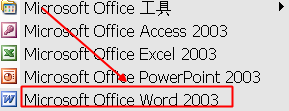
2、点击上面的“插入”。

3、点击“特殊符号”。
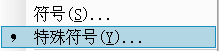
4、点击选择。
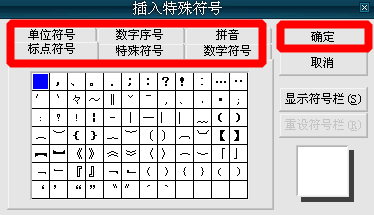
5、选择完后按“确认”即可。
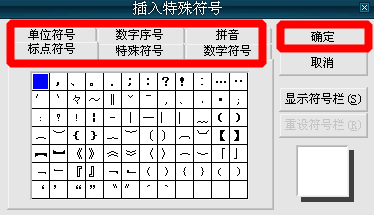
6、嘻嘻,看我的特殊符号!

以上就是在Word文档中怎么插入特殊符号方法介绍,希望能对大家有所帮助!
【在Word文档中怎么插入特殊符号?】相关文章:
上一篇:
excel怎么取重复数值最新关联数据?
